Включение и отключение служб геолокации и GPS на iPhone, iPad или iPod touch
Предоставление разрешения на использование данных о вашей геопозиции
Некоторые программы не работают без включенных служб геолокации. 1 Когда программе впервые требуется доступ к информации служб геолокации, выводится запрос разрешения. Выберите один из следующих вариантов.
- Нажмите «Разрешить», чтобы разрешить программе использование информации служб геолокации по мере необходимости.
- Нажмите «Не разрешать», чтобы запретить доступ. 2
- Нажмите «Спросить в следующий раз» и выберите «При использовании программы», «Разрешить один раз» или «Не разрешать».
На устройствах iOS для определения местоположения может использоваться интерфейс Wi-Fi и Bluetooth. Данные GPS и сотовой сети могут служить для определения местоположения на устройствах iPhone и моделях iPad (Wi-Fi + Cellular).
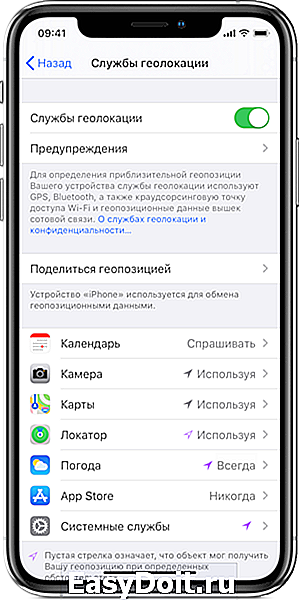
Что следует знать о геолокации
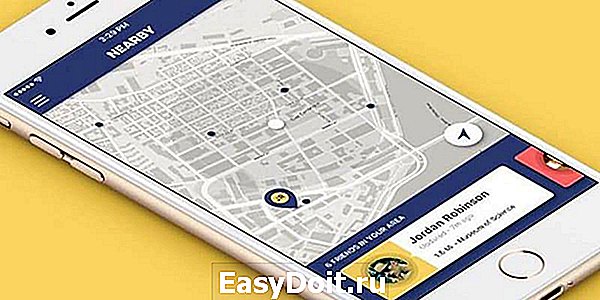
Некоторые владельцы смартфонов полагают, что после отключения геолокации телефон перестает определять свое местоположение.
На деле это не так.
- Если ввести девайс в режим пропажи и запустить «Найти Айфон», то опция автоматически запустится на устройстве до тех пор, пока не будет отключен режим пропажи. Также данные о нахождении устройства могут применяться для вызова экстренных служб.
- Точные данные о местоположении абонента зависят от того, насколько высок уровень приема сигнала, находятся ли поблизости вай-фай подключения.
- При отсутствии GPS-сигнала определение местонахождения происходит при помощи точек доступа вай-фай и вышек сотовых операторов.
- В различных программах на телефоне обычно точка нахождения владельца аппарата отмечается голубым или синим цветом. При невозможном определении местоположения образуется круг голубого цвета.
- Основным плюсом данной услуги является возможность проставления гео-отметки на снимках, поэтому все ваши друзья и знакомые будут знать, где вы находились в определенное время.
Для чего она нужна
Но стоит ли вообще отключать геолокацию, каких возможностей и функций вы лишитесь, отключив геопозиционирование? Оно необходимо в следующих случаях:
- Использование навигатора – при условии отключения функции ваши передвижения на карте не будут отслеживаться.
- Использование карт в режиме онлайн – автоматическое определение региона, в котором вы находитесь, не произойдет.
- При включенной функции поисковые системы в построении списка результатов поиска учитывают ваше положение в пространстве. Благодаря включенной геолокации Google выдает результаты поиска, актуальные именно для вашего положения в пространстве.
Многие сайты автоматически определяют ваш регион для максимальной оптимизации контента.
Несмотря на очевидные преимущества этого сервиса, теперь вы знаете, как на айфоне отключить геолокацию.
Включение и отключение служб геолокации для конкретных приложений
- Перейдите в раздел «Настройки» > «Конфиденциальность» > «Службы геолокации».
- Убедитесь, что службы геолокации включены.
- Прокрутите вниз до нужной программы.
- Нажмите программу и выберите один из следующих вариантов.
- «Никогда»: доступ к информации служб геолокации запрещен.
- «Спросить в следующий раз»: можно выбрать «При использовании приложения», «Разрешить один раз» или «Не разрешать».
- «При использовании программы»: доступ к информации служб геолокации разрешен только во время отображения программы или одной из ее функций на экране. Если выбран вариант «При использовании программы», строка состояния может становиться синей, когда какая-либо программа активно использует данные о вашей геопозиции.
- «Всегда»: доступ к информации о местоположении разрешен даже при работе программы в фоновом режиме.
При этом могут отображаться пояснения о том, как именно программы используют информацию о вашем местоположении. Некоторые программы могу предлагать только два варианта. Узнайте больше о конфиденциальности и службах геолокации.
Как удалить геолокацию с фото на iPhone с iOS 13
Немногие из нас удаляют метаданные фотографий, когда пересылают их знакомым или выкладывают в социальную сеть. А зря. Ведь они содержат немало информации, которая позволяет вычислить не только устройство, с которого велась съемка, но еще и место и время фотографирования. По ним можно отследить не только ваши передвижения, но даже домашний адрес, который, согласитесь, не очень-то хочется раскрывать посторонним людям. Хорошо, что в iOS 13 появился встроенный инструмент удаления метаданных перед отправкой снимков.

Несмотря на то что мы уже описывали способ удаления метаданных фотографий, который достаточно эффективно справлялся со своей задачей, Apple решила, что наличие встроенного инструмента принесет куда больше пользы.
Как удалить метаданные фотографии на iOS
- Чтобы удалить метаданные, выберите одну или несколько фотографий и нажмите «Поделиться»;
- В верхней части открывшейся карточки, рядом с геотегом места съемки, выберите меню параметров;
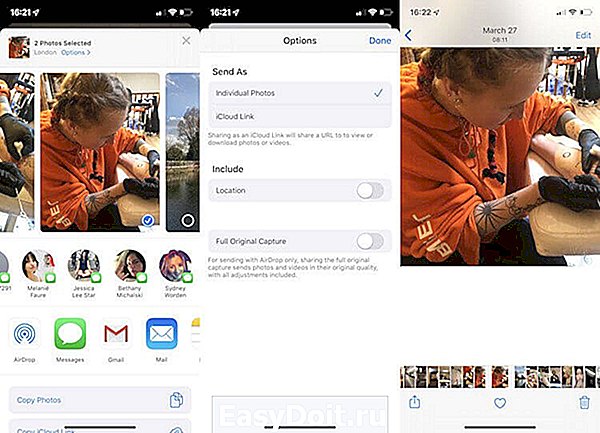
Возможность отключить геолокацию на фотографиях при отправке работает только на отправку и не распространяется на фотографии, которые остаются на iPhone. Это значит, что если вы не отправите снимок в этот раз, то при повторной отправке будет необходимо снова отключить геолокацию. В противном случае получатель сможет получить доступ к данным о месте съемки.
К сожалению, другие данные вроде диафрагмы, выдержки, времени съемки, а также устройства, с которого она велась, удалить таким способом не получиться. Однако на этот случай есть быстрая команда, которая позволяет очистить всю информацию, максимально обезличив снимок.
Подписывайся на наш канал в Яндекс.Дзен, чтобы не пропустить все самое интересное.
Как отключить геолокацию на iPhone
Геолокация позволяет приложениям определять местонахождения пользователя и выдавать информацию которая актуальна для данного региона. Классический пример, приложения для навигации, которые без включенной геолокации практически бесполезны.
Но, если вы не пользуетесь подобными приложениями, то вы вполне можете отключить геолокацию. В этом материале мы расскажем как это делается на iPhone 5, 5s, 5c, 6, 6s и 7.
Как убрать геолокацию на iPhone
Если вы хотите отключить геолокацию на своем Айфоне, то первое, что нужно сделать, это зайти в настройки устройства. Для этого просто кликните по иконке «Настройки» на рабочем столе Айфона.
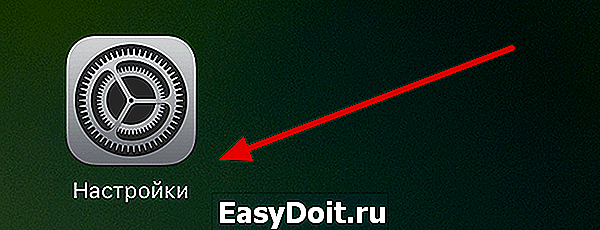
В настройках Айфона нужно сначала перейти в раздел «Конфиденциальность».
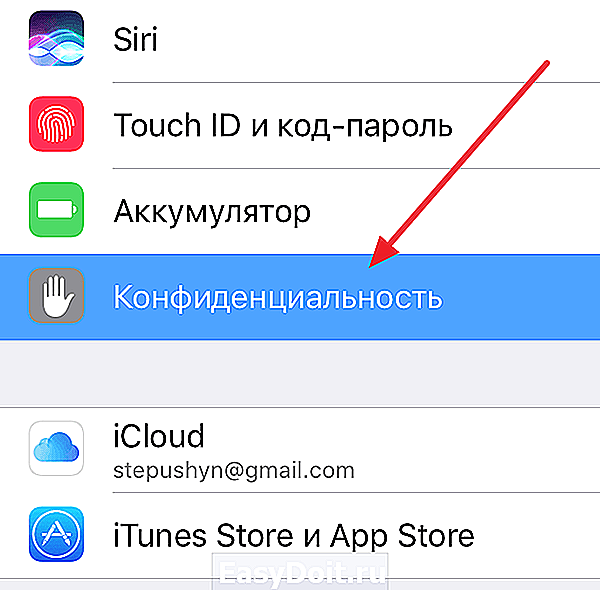
А потом, открыть подраздел «Службы геолокации». Если у вас включена геолокация, то напротив этого подраздела будет написано «Вкл».
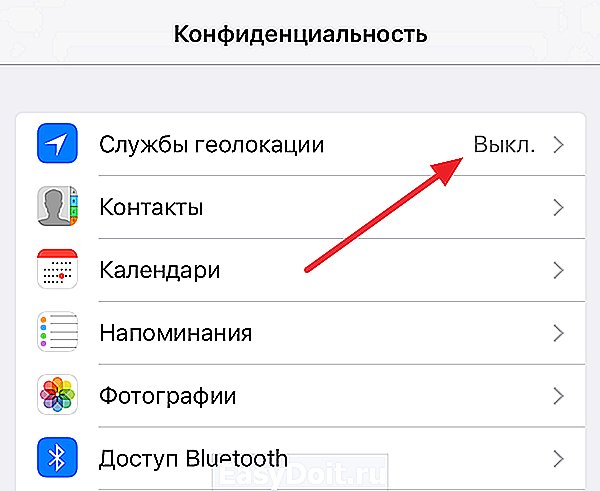
В результате перед вами появится страница с настройками где можно отключить геолокацию. Для этого достаточно просто перевести переключатель «Службы гелокации» в положение «Выключено».
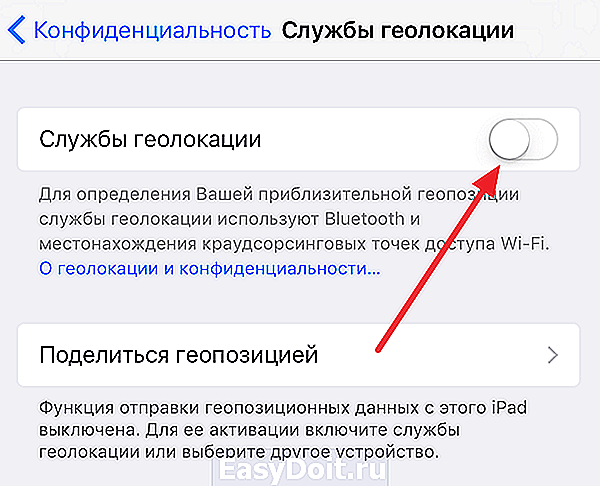
Кроме этого вы можете не отключать всю геолокацию, а отключить ее только для определенных приложений. В этом случае оставьте функцию «Службы геолокации» в положении «Включено» и обратите внимание на список приложений, который находится чуть ниже.
Там напротив каждого из приложений указано, как это приложение взаимодействует с службами геолокации. Если напротив приложения стоит значение «Никогда», то это означает, что для этого приложения геолокация отключена и приложение не может использовать геолокацию.
С помощью этого списка приложений, вы можете самостоятельно настроить, какие приложения могут использовать геолокацию, а какие нет.
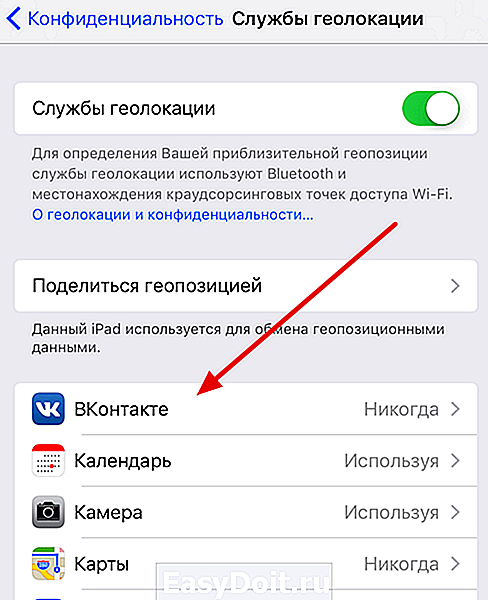
Под списком приложений есть еще список «Системных служб».
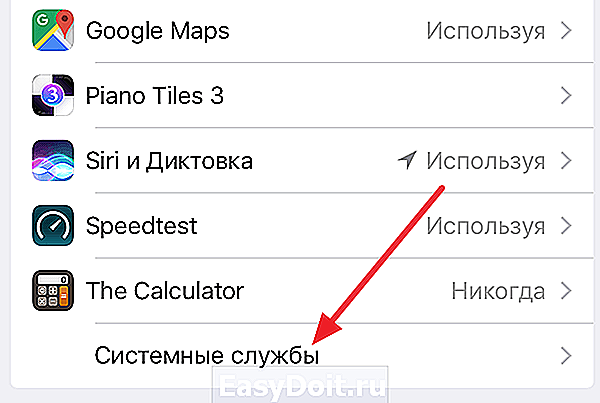
С помощью этого списка можно включить или отключить геолокацию для системных служб вашего Айфона.
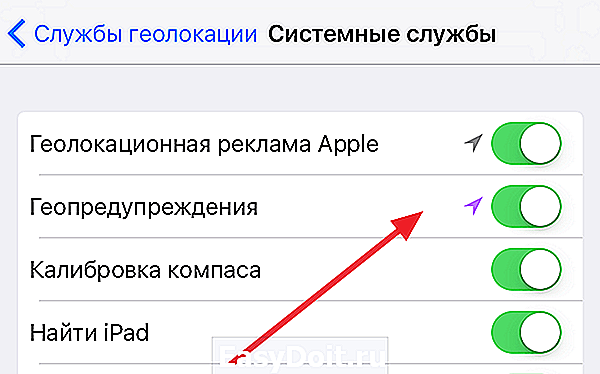
Как видим на Айфоне доступно масса возможностей по настройке служб геолокации, благодаря которым можно отключить геолокацию как в целом, так и для отдельных приложений и служб.
Как отключить геолокацию на Айфоне/iPhone
Ни для кого не секрет, что одной из самых «прожорливых» функций любого современного смартфона является геолокация. Вы обратили внимание на то, что Ваш Айфон стал заметно быстрее разряжаться? Не исключено, что проблема скрывается не в потерявшем ёмкость аккумуляторе, а в постоянно активной функции определения местоположения девайса. В данной статье мы хотим ответить Вам на вопрос: «Как отключить геолокацию на iPhone?». Кроме того, Вы наверняка найдёте в ней для себя и другую полезную информацию по использованию этой функции!
Геолокация: так ли она нам нужна?
Понятно, что определение местоположения используется для построения маршрутов и при иной работе с картами, но неужто это и есть основное предназначение датчика? На самом деле, геолокация используется буквально везде. Банальным примером может стать стандартное приложение для создания фотографий – с помощью датчика вычисляется местонахождение и фотографиям присваиваются специальные метки – координаты.
Во-первых, с их помощью другим людям будет понятно, где был сделан снимок. Подобные подписи с местом создания снимка можно наблюдать в тех же социальных сетях.
Во-вторых, это прекрасный способ сортировки и нахождения фотографий среди сотен/тысяч других.
Из всего вышесказанного можно сделать простой вывод: геолокацию следует оставлять активной лишь в том случае, если у Вас в любой момент есть доступ к з/у или Вы носите с собой PowerBank, тогда повышенный расход батареи не страшен. Но в том случае, если Вы заряжаете гаджет раз в сутки, следует научиться отключать геолокацию на Айфоне 4S/5/5S/6/6S/7 .
Как отключить геолокацию на iPhone

Это очень просто.
Геолокация — одна из самых «прожорливых» функций любого смартфона и iPhone здесь не исключение. Если вы стали замечать, что ваше устройство стало разряжаться гораздо быстрее, вполне возможно, что проблема заключается именно во включенной геолокации. В этой инструкции мы покажем как выключить эту функцию, а заодно, дадим пару полезных советов по ее использованию.
Геолокация используется многими приложениями, причем они не обязательно должны быть связаны с картами и построением маршрутов. Стандартное приложение Фото, например, вычисляет ваше местонахождение и присваивает фотографиям специальные метки, при помощи которых значительно легче сортировать и находить нужные снимки. Держать геолокацию в активном состоянии всегда — выход только для тех пользователей, которые имеют доступ к зарядному устройству в течение дня, но если вы заряжаете iPhone только дома (или на работе) — придется привыкнуть к несложной процедуре активации/деактивации геолокации.
Отключаем геолокацию на iPhone:
Шаг 1. Перейдите в меню «Настройки».
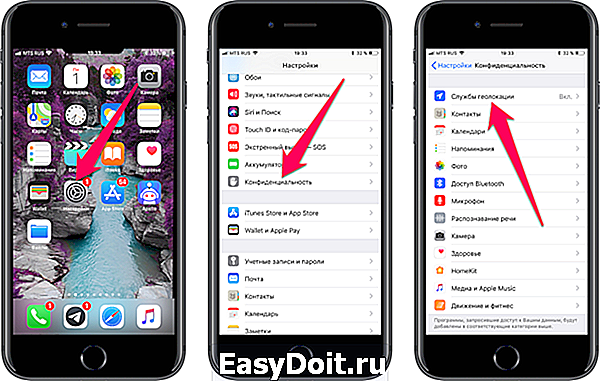
Шаг 2. Выберите пункт «Приватность» → «Службы геолокации».
Шаг 3. Выключите переключатель «Службы геолокации».
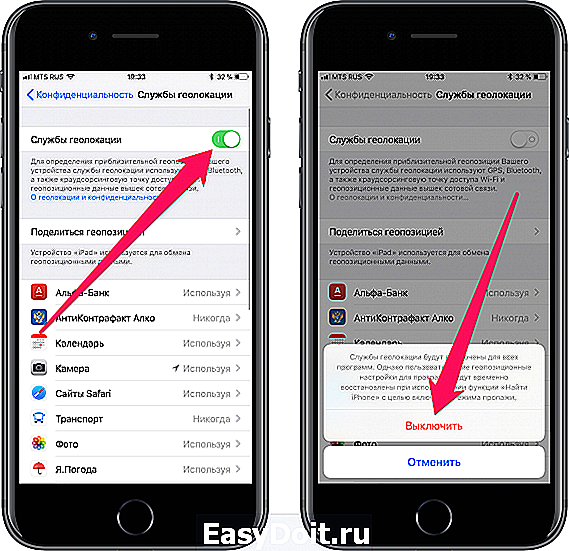
Шаг 4. Подтвердите выключение функции, нажав «Выключить» во всплывающем окне.
В этом же меню вы можете настроить использование службы геолокации для различных приложений — для этого достаточно выключить ненужную программу в списке.
Поставьте 5 звезд внизу статьи, если нравится эта тема. Подписывайтесь на нас ВКонтакте , Instagram , Facebook , Twitter , Viber .
Как выключить геолокацию на iPhone: последовательность действий
Автоматическое определение местоположения удобно в тех случаях, когда владелец мобильника плохо ориентируется на местности.
Но если вы стали замечать, что ваш смартфон стал быстро разряжаться, то единственным выходом в подобной ситуации является деактивация определенных опций.
Чаще всего это высокая яркость экрана, вай-фай и определение местоположения. Если вы не знаете, как выключить геолокацию на Айфоне, то нижеприведенная инструкция поможет вам справиться с этой проблемой.
Пошаговая инструкция
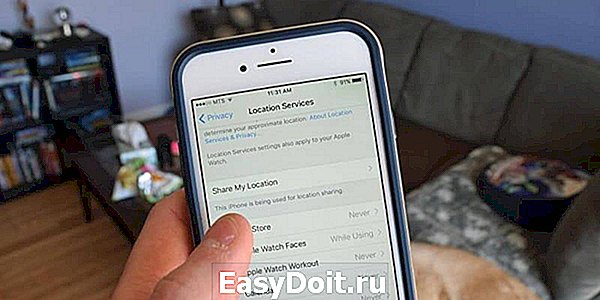
Чтобы деактивировать функцию отслеживания вашего местонахождения на мобильнике необходимо:
- Перейти в раздел настроек аппарата.
- Выбрать опцию «Приватность» и «Службы геолокации».
- Переведите бегунок справа налево, чтобы выключить опцию.
- Подтвердите отключение функции, нажав на «Выключить» в появившемся окошке.
- В данном разделе вы можете произвести настройку геолокации для различных приложений в устройстве.
Как на IPhone отключить геолокацию — Пошагово с фото

Геолокация – функция отслеживания ваших географических передвижений, необходимая для исправной работы множества приложений, позволяющая пользоваться навигаторами, картами. Однако, несмотря на множество преимуществ, функция имеет и существенный недостаток – значительно более высокая скорость разряда батареи мобильного устройства. Как на айфоне отключить геолокацию, если осталось мало заряда на мобильном устройстве.
Как отключить геолокацию
Процесс отключения функции геопозиционирования на вашем мобильном устройстве достаточно быстрый и простой, благодаря чему вы можете делать это так часто, как необходимо. Для быстрого отключения вам необходимы только ресурсы собственного смартфона, никаких сторонних программ не требуется – просто действуйте согласно алгоритму:
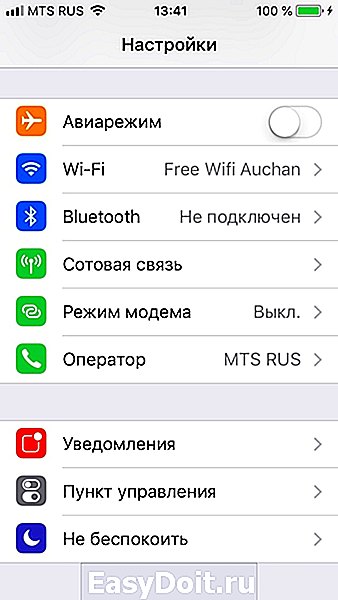
Шаг 1. Разблокируйте свой смартфон и на рабочем столе найдите ярлык Настроек (иконка с шестеренкой) – тапните по нему. Откроется список доступных на айфоне функций.
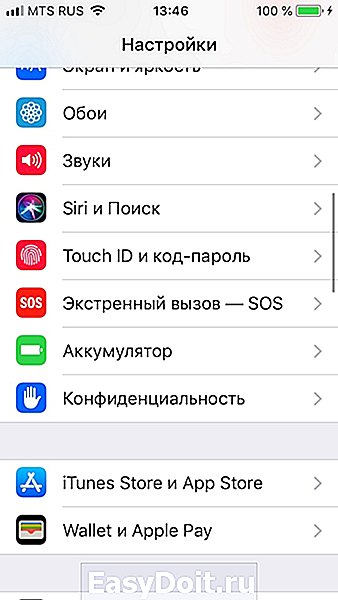
Шаг 2. Прокрутите список настроек вниз до четвертого блока, в котором имеется раздел Конфиденциальность – перейдите в названный раздел, нажав на него.
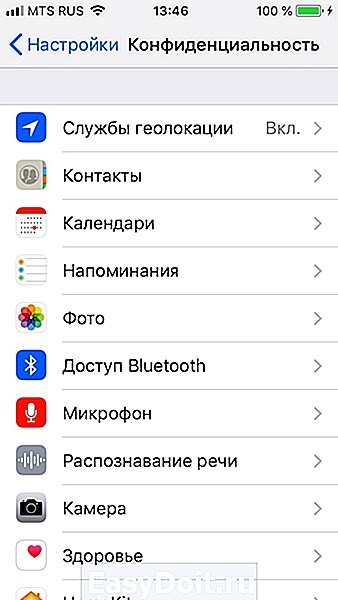
Шаг 3. Откроется список настроек и приложений, затрагивающих, в большей или меньшей степени, ваши личные данные. Относится это и к геолокации – ее настройки находятся в самом верху окна и списка. Справа в соответствующей строке стоит обозначение ВЫКЛ., если геолокация выключена, и ВКЛ., если включена.
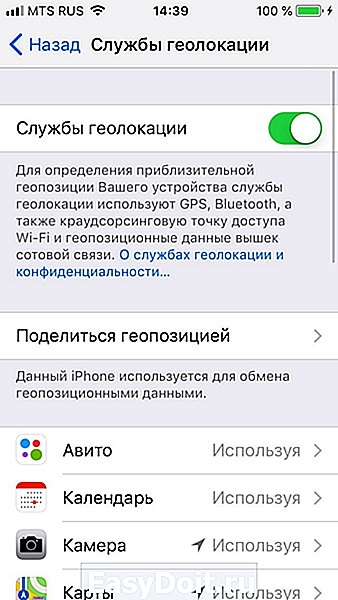
Шаг 4. После нажатия на первую строку списка развернется список тонких настроек геопозиционирования. Для отключения функции перетащите ползунок в правом верхнем углу экрана в неактивное положение (он поменяет цвет на серый). Из этого же раздела меню вы можете поделиться своим географическим положением с другими абонентами, отправив его в мессенджере, СМС-сообщении, социальной сети или иными доступными способами.
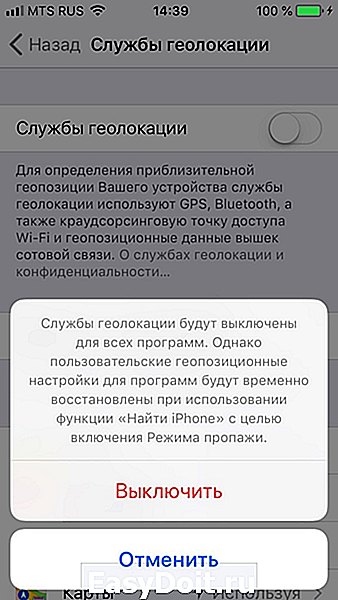
Шаг 5. После перетягивания ползунка появится всплывающее окошко, в котором вам необходимо подтвердить свои действия. Сделайте это, нажав на красную кнопку Выключить
С этого момента устройство не сможет определять ваше географическое положение до принудительного запуска функции геопозиционирования или до перезапуска айфона.
Как настроить геолокацию на Айфоне
Приложения могут использовать сведения о местоположении устройства разными способами. При этом важно учитывать, что без включенных сервисов геолокации работать с Айфонов практически невозможно:
- В браузере сервисы навигации формируют выдачу сайтов. Это значительно облегчает поиск требуемой информации.
- Благодаря применению указанных сервисов карты определяют географическое местоположение человека и строят максимально короткие маршруты.
- Камера фиксирует положение, в котором был выполнен снимок. Это достигается за счет настроенного сервиса на Айфоне.
- В такси при помощи GPS отражается маршрут движения клиента.
- В приложении «Погода» отображаются прогнозы для конкретного региона.
При этом можно менять настройки геолокации приложений. Для этого требуется нажать на интересующий пункт и увидеть несколько вариантов:
- «Никогда» – в этом случае приложение не будет получать сведений относительно местонахождения пользователя.
- «При использовании программы» – информация о геолокации будет передаваться лишь в случае применения конкретного приложения.
- «Всегда» – в приложение всегда поступают сведения о местоположении даже в фоновом режиме. Этот вариант нуждается в больших затратах энергии, однако он требуется для правильного функционирования таких приложений, как «Карты» и «Навигатор».
Передача данных государственным органам
В некоторых случаях мы обязаны передавать данные о поездках муниципальным и федеральным властям, а также местным транспортным службам.
Чтобы соблюсти эти требования, мы собираем сведения о местоположении и времени поездок на нашей платформе.
Городские службы получают информацию о месте начала и завершения поездки, а также о выбранном маршруте. У них нет доступа к данным, полученным с персональных устройств или идентифицирующим личность. Вы сами могли бы определить, что это ваша поездка, но для этого нужно было бы применить усилия. Если сбор и передача таких данных необходимы, мы уведомим об этом до поездки.
В особых случаях, например для предотвращения мошенничества или в ответ на нарушение правил безопасности, Uber может собирать данные о местоположении любого пользователя в фоновом режиме, даже если выбран вариант «При использовании приложения».
В таком случае вы увидите соответствующее уведомление.
Мы обрабатываем полученные данные о местоположении в соответствии с Заявлением о конфиденциальности.
Как отключить геолокацию на Айфоне
Если человек не хочет, чтобы его расположение было обнаружено или у него быстро садится телефон, можно провести отключение геопозиции. Достаточно правильно настроить телефон, чтобы убрать эту опцию.
- Переходят в основное меню. Находят значок «Настройки», кликая по нему.
- Находят раздел «Конфиденциальность». Открывают его, просматривая дополнительное меню. Здесь выбирают «Службы геолокации».
- Человек попадает в дополнительное меню, где просматривают подключенные и отключенные опции. Обычно служба геолокации включена в автоматическом режиме, чтобы передавать информацию о расположении телефона при запросе. Кликают на ползунок, чтобы установить отключение. Если он уже отключен, никаких действий предпринимать не надо.
- Прокручивают это же меню вниз, чтобы просмотреть, какие приложения используют службу геопозиции. Для каждого из них можно изменить подключение, нажав на одну из клавиш. Можно выбрать постоянное подключение, полностью убрать его, запрашивать каждый раз при включении программы.
- Если требуется, чтобы приложение использовало опцию только при подключении, выбирают режим «Используя». Но требуется помнить, что для отключения функции требуется не просто выйти в главное меню, а полностью выключить приложение. Только в этом случае оно перестанет использовать геопозицию, не будет тратить большой расход аккумулятора.
- «Системные службы». Это дополнительный раздел настроек, где можно ограничить доступ к использованию расположения на карте. Режим рекомендуется выбирать в случае, если полностью геолокацию выключать не требуется, но нужно убрать ее для определенных видов доступа. Например, часто проводят отключение рекламы в AppStore.
- Обращают внимание на стрелку, локализованную рядом с приложениями. Она может быть разных цветов, каждый из которых имеет значение. Если она пустая, запрос на расположение подтверждается в определенных условиях. Фиолетовый оттенок означает, что данные о позиции были недавно отправлены. Если цвет стал серым — данные были переданы в ближайшие сутки.
Когда опция была отключена, можно проверить, было ли выполнено это на самом деле. Для этого выполняют последовательные действия:
- переходят в раздел «Системные службы»;
- кликают на «Значок в меню статуса»;
- появится новое окошко со стрелкой, указывающей на использование геопозиции определенными службами смартфона.
Если требуется не просто ограничить доступ для некоторых программ, а полностью отключить геопозицию, пользуются рядом действий:
- повторно переходят в раздел «Служба геолокации»;
- выключают ползунок «Служба геолокации».
Несмотря на отключение, опция включается автоматически, если воспользоваться «Найти iPhone».
Как включить геопозицию обратно
Часто отключение геопозиции требуется для сокращения расходов на энергию при завершении работы батареи. Затем геолокацию можно включать повторно. Иначе без нее ряд функций на смартфоне будут ограничены или полностью невозможны.
Как включить геолокацию на Айфоне, если ранее она была отключена:
- Заходят в «Настройки», где выбирают раздел «Конфиденциальность».
- Выбирают «Системные службы».
- Обратно включают ползунок.
С этого момента все опции по передаче расположения будут возвращены.
Возможные перспективы
Означает ли все вышесказанное, что GPS продолжит работать в России? В краткосрочной и среднесрочной перспективе ответ — да. Быстро отключить именно GPS не получится. С определенными издержками и приложив массу усилий для модификации системы это можно сделать, но без значительного эффекта. Закодировать сигнал GPS и Galileo таким образом, чтобы пользователи в РФ получали его в недоступном для чтения виде, можно. Но на пользовании навигацией прямо сейчас это не скажется, поскольку есть ГЛОНАСС и «Бейдоу». Хуже будет, если сигнал будет идти умышленно искаженным, тогда устройства станут тратить много времени на отсеивание недостоверных данных и проводить корректировку. Купируется это исправлением прошивки, но тут уже вопрос к разработчикам, не все они захотят выпускать отдельные прошивки для РФ, где прием GPS будет полностью отключен.
В долгосрочной же перспективе наиболее реалистичным выглядит вариант, при котором в РФ просто не будут поставляться устройства, в чипсеты которых включены блоки, отвечающие за прием и дешифровку данных от европейской и американской ГНСС. Это будет действительным отключением GPS в России. Вот только минимальный срок реализации такого решения — не менее 2-3 лет, которые уйдут на разработку новых навигационных модулей.
Также вполне реалистичным выглядит вариант, при котором производителям устройств навяжут необходимость вносить исправления в прошивки устройств, поставляемых на рынок РФ. В таком случае спутниковая навигация также окажется отключена, но надежность подобной блокировки будет совершенно призрачной. Нетрудно догадаться, что в течение недели-двух станут появляться кастомные неофициальные прошивки, призванные возвращать навигацию обратно. Таким образом, получится не отключить GPS, а озолотить взломщиков и салоны сотовой связи, которые начнут предлагать установку неоригинальных прошивок. Как подобные блокировки работают, можно было посмотреть в Крыму, где существует уже отлаженный бизнес, возвращающий работу Google Play и других GMS-сервисов, несмотря на санкции.
Фактически получается, что решение об отключении GPS в любом виде в США принять могут. И могут даже претворить его в жизнь, но в ближайший год-два совершенно точно не получится создать серьезные проблемы для рядовых пользователей, а также лишить доступа к навигационным данным профессионалов, которым они требуются для работы (например, для геодезии данных ГНСС в принципе недостаточно). В долгосрочной перспективе ситуация может измениться в более негативном ключе, однако при условии поддержания ГЛОНАСС в работоспособном состоянии и заключении прочных договоров с китайской стороной, обеспечивающей доступ к «Бейдоу», российские пользователи вряд ли заметят навигационные санкции.
Как снять блокировку активации
Часто задаваемый вопрос — не могу активировать айфон, что делать? Чтобы снять блокировку при стирании информации с собственного Айфона:
- Нужно задать корректный Apple ID и пароль, которые сформированы при последней настройке девайса;
- Начиная с iOS 11, снять блокировку можно при помощи кода-пароля.
Чтобы снять блокировку при покупке Айфона у неофициального дилера Apple рекомендуется убедиться, что вся информация удалена с устройства и оно не привязано больше к чужой учетной записи. В противном случае понадобится ввести Apple ID и пароль предыдущего владельца. После благополучного удаления информации рекомендуется перезапустить устройство и начать настройку.
Через iTunes
Если на вашем смартфоне отображается блокировка активации, можно попробовать снять ее через iTunes. Для этого вам потребуется восстановить данные от своей учетной записи. Вот как обойти блокировку активации на iPhone 6/7/8/X/11/12, зная привязанный Apple ID, но не имея пароля:
- Включите заблокированный смартфон и нажмите на кнопку «Забыли Apple ID или пароль?» в нижней части экрана. Если этой кнопки нет, воспользуйтесь сайтом iCloud.com на компьютере или другом мобильном устройстве.
- Откройте почту, к которой привязан Apple ID, и найдите письмо с инструкциями по сбросу пароля. Следуйте им, чтобы создать новый пароль.
- Введите Apple ID и созданный пароль на смартфоне. При желании в настройках смартфона вы сможете отвязать эту учетную запись, используя новый пароль, и привязать другой Apple ID.
Без iTunes
Не можете вспомнить пароль или получить доступ к почте, чтобы его сбросить? Есть еще один способ, как обойти блокировку активации iTunes без пароля. Для этого нужно связаться с техподдержкой Apple, объяснить ситуацию и подтвердить, что вы действительно являетесь владельцем устройства. Бонус: вам даже не нужно быть первым и/или единственным владельцем до тех пор, пока у вас есть оригинальная упаковка и чек или другие документы на покупку смартфона. Если продавец передал вам их вместе с iPhone, этого будет достаточно для техподдержки.
Стоит отметить, что не все заявки на разблокировку одобряются, и вам могут отказать без объяснения причин, даже если кажется, что у вас на руках все доказательства. Вы можете подать повторную заявку, но с большой долей вероятности результат не изменится. Также важно помнить, что при отвязке учетной записи через Apple все данные со смартфона будут стерты, и восстановить их из бэкапа не получится, не вернув блокировку.
Здесь стоит отметить, что этот способ не подходит для заблокированных iPhone, которые были отмечены украденными или потерянными, либо находятся в черном списке операторов. Такие устройства будут при попытке включения выдавать сообщение “Данный iPhone был потерян или стерт” и без ввода правильного пароля сделать с ними ничего не получится. Техподдержка помочь может крайне редко.
С помощью 4meKey
Если у вас нет времени разбираться в особенностях того, как обойти блокировку активации без пароля, и вы просто хотите, чтобы iPhone или iPad нормально работал, 4meKey избавит вас от головной боли и позволит разблокировать смартфон или планшет в кратчайшие сроки. Вот что умеет эта программа:
- Снятие Activation Lock с большинства моделей iPhone, iPad и iPod Touch, работающих на iOS 12-14, без Apple ID и пароля.
- Отключение «Найти iPhone» без пароля.
- Выход из iCloud удаленно, если у вас нет связи с предыдущим владельцем или он отказывается отвязать устройство самостоятельно.
С помощью обхода DNS iCloud.
- Подключите устройство iOS к компьютеру через USB-кабель Lightning. Если он обнаружен, вы можете увидеть Устройство успешно подключено на экране дисплея.
- На экране iPhone коснитесь Trust чтобы разрешить удаление блокировки активации iCloud. Затем введите код доступа к экрану, чтобы продолжить.
- Нажмите Start , чтобы стереть Apple ID и обойти блокировку активации iCloud с iPhone. Если Find My iPhone включен на вашем iPhone, вам нужно выбрать ICloud , а затем Find My iPhone в Настройки приложение. Для iOS 11 и более ранних версий необходимо выбрать Общие, Сбросить и Сбросить все настройки в Настройки app вместо этого.
- Подождите некоторое время, чтобы обойти блокировку активации iCloud на iPhone или iPad. После разблокировки iPhone с помощью инструмента для удаления iCloud вы можете нажать OK чтобы завершить процесс. Теперь вы можете использовать iPhone с новым Apple ID.
Как удалить геолокационные данные с фотографий на iPhone или iPad с установленной iOS 10 – iOS 12
Стоит отметить, что удаление метаданных возможно и на других версиях iOS, правда для этого необходимо использовать сторонние приложения, такие как Exif Metadata, Metadata Cut, Photo Investigator, Koredoko и других.
- Как спрятать фото на iPhone и iPad или установить пароль на них – 4 способа.
- Что такое «золотой час» при съемке фото, или в какое время суток лучше фотографировать на улице.
- Как изменить метаданные местонахождения, даты и т.д. на фото в iPhone.
Службы геолокации дают возможность Apple, а также приложениям и веб‑сайтам сторонних разработчиков собирать и использовать данные, основанные на текущей геопозиции Вашего iPhone или Apple Watch, а также обеспечивать работу различных геолокационных служб. Например, приложение может использовать данные о Вашем местонахождении для поиска ближайшего кафе или театра, или же устройство может автоматически устанавливать дату и время в зависимости от текущего географического положения.
Для использования таких функций необходимо включить службы геолокации на iPhone и дать разрешение каждому приложению или веб‑сайту, прежде чем они смогут использовать Ваши геопозиционные данные. Приложения могут запрашивать ограниченный доступ к Вашим геопозиционным данным (только когда Вы используете приложение либо запрашивать примерную геопозицию) или полный доступ (даже когда Вы не используете приложение либо запрашивать точную геопозицию).
В целях безопасности информация о местонахождении Вашего iPhone может быть отправлена во время экстренного звонка вне зависимости от того, включены ли на устройстве службы геолокации.
Службы геолокации используют GPS и Bluetooth (если они доступны) вместе с данными о местоположении точек доступа Wi‑Fi и вышек сотовой связи для определения приблизительного местонахождения Вашего устройства.
Ваши Apple Watch могут использовать геопозицию Вашего iPhone, с которым создана пара, если он находится рядом.
Если службы геолокации включены, iPhone будет периодически отправлять в Apple геопозицию близлежащих точек доступа Wi‑Fi и сотовых вышек (если это технически выполнимо устройством). Геоданные, которые передаются в анонимной форме и защищены шифрованием, будут внесены в краудсорсинговую базу данных координат точек доступа Wi‑Fi и сотовых вышек.
При включении служб геолокации в Настройках также будут включены геолокационные службы, указанные далее.
• Маршруты и дорожное движение. Когда Вы находитесь в пути, например едете или идете, iPhone периодически отправляет координаты GPS, данные о скорости передвижения и о барометрическом давлении. Эти данные, которые передаются в Apple в анонимной форме и защищены шифрованием, служат для пополнения краудсорсинговых дорожно‑транспортных баз данных и баз данных учета атмосферных поправок. Кроме того, когда Вы открываете какое-либо приложение рядом с пунктом интереса (например, парком или офисом компании), Ваш iPhone отправляет в Apple анонимные зашифрованные данные о Вашей геопозиции. Apple может собирать и использовать эти данные, чтобы сообщать другим пользователям о часах работы и загруженности данного пункта интереса.
• Важные геопозиции. Ваш iPhone и устройства, подключенные к iCloud, будут отслеживать, какие места Вы посетили недавно, а также как часто Вы бываете в определенных местах и сколько времени там проводите, чтобы знать, какие геопозиции значимы для Вас. Эти данные защищены сквозным шифрованием, и Apple не может ознакомиться с ними. Они используются для предоставления таких персонализированных услуг, как предиктивная прокладка маршрутов, и для улучшения функции «Воспоминания» в приложении «Фото».
• Геолокационные предложения. Геопозиция Вашего iPhone будет отправляться в Apple для предоставления более релевантных рекомендаций. Если выключить службы геолокации для геолокационных предложений, Ваша точная геопозиция не будет отправляться в Apple. Для предоставления релевантных поисковых предложений и новостей Apple может использовать IP‑адрес Вашего интернет‑подключения, чтобы определить приблизительную геопозицию Вашего устройства, соотнеся ее с географическим регионом.
• Геопредупреждения. Ваши часы Apple Watch и iPhone будут использовать Вашу геопозицию, чтобы предоставлять географически релевантные предупреждения, например, напоминания позвонить кому‑то, дойдя до определенного места, или напоминания о том, что пора выйти, чтобы успеть на следующую встречу, а также рекомендации приложений или быстрых команд на основе информации о Вашем текущем местонахождении.
• Поделиться геопозицией. Вы можете отправить один раз или постоянно передавать свою текущую геопозицию другим пользователям в определенных приложениях, таких как «Сообщения» или «Локатор».
• HomeKit. Ваш iPhone будет использовать Вашу геопозицию для включения или выключения аксессуаров в момент Вашего прибытия в определенное место, например, для включения света, когда Вы возвращаетесь домой.
• Настройка системы. Ваш iPhone будет персонализировать интерфейс, функции и настройки, используя Вашу геопозицию, например, чтобы функция «Оптимизированная зарядка» включалась автоматически, когда Вы находитесь дома. Эти персонализированные данные не передаются с устройства.
• Идентификация продавца Apple Pay. Ваш iPhone будет использовать Вашу геопозицию, чтобы точнее определять название торговой организации, когда Вы расплачиваетесь физической картой Apple Card.
• Экстренные вызовы и SOS. Когда Вы совершаете экстренный вызов, помимо геопозиции, отправляемой экстренным службам, iPhone или часы Apple Watch предоставляют доступ к дополнительным данным через службу дополнительных экстренных данных. Данные могут включать адрес, если Вы находитесь недалеко от дома или работы и если Вы внесли эти адреса в свою карточку («Моя карточка»). Кроме того, после экстренного вызова также будут оповещены Ваши контакты на случай чрезвычайного происшествия.
С помощью краудсорсинговых данных о местоположении, собранных компанией Apple, невозможно установить Вашу личность.
Включая службы геолокации на своих устройствах, Вы сознательно разрешаете Apple, ее партнерам и лицензиатам передавать, собирать, обрабатывать, хранить и использовать данные о Вашем местонахождении и поисковые запросы о местонахождении объектов с целью предоставления услуг, связанных с расположением объектов, а также с целью улучшения продуктов и сервисов, связанных с местонахождением и дорожным движением.
Службы геолокации можно выключить в любое время. Для этого откройте «Настройки» > «Конфиденциальность» > «Службы геолокации» и либо выключите общий переключатель служб геолокации, либо выключите их отдельно для каждого приложения или функции, выбрав параметр «Никогда». Чтобы выключить службы геолокации для всех веб-сайтов, в разделе «Службы геолокации» для пункта «Сайты Safari» задайте параметр «Никогда». Системные службы, использующие геопозицию, также можно выключить, коснувшись «Системные службы» и выключив каждую системную службу геолокации.
Если Вы разрешаете приложениям или веб‑сайтам сторонних разработчиков использовать Вашу текущую геопозицию, Вам следует руководствоваться их политиками и практиками конфиденциальности. Ознакомьтесь с условиями, политиками и практиками конфиденциальности таких приложений и веб‑сайтов, чтобы понимать, как они будут использовать сведения о Вашей геопозиции и другую информацию.
Информация, которую собирает Apple, всегда обрабатывается в соответствии с Политикой конфиденциальности Apple, доступной по адресу www. apple. com/ru/privacy.
Часто задаваемые вопросы
Как удалить данные о местоположении из фото и видео, чтобы сохранить ваше местонахождение в тайне
Когда кто-то делится фотографией, то с ней в EXIF идет и информация в виде координат геолокации. Получатель с помощью обычного приложения «Фото» может определить, где был сделан снимок – дома, на работе или еще где-то. До появления iOS 13 существовало несколько практичных решений для удаления геотегов из фотографий и видео. Например, можно было просто отключить службу определения местоположения, создать скриншот фотографии или удалять/изменять записанные в снимок координаты GPS с помощью сторонних приложений (ссылки в конце статьи).
Есть еще чем заняться, если ваш iPhone потерян или украден
Использование приложения «Найти меня» — это самый простой способ найти потерянный или украденный iPhone, iPad или iPod touch. Но это не единственный инструмент, который есть в вашем распоряжении.
Вы также можете проверить свою хронологию Google, спросить друзей и семью или попытаться подключиться к устройству, чтобы услышать мелодию звонка. Мы рассмотрели все, что вам нужно сделать Чтобы найти потерянный или украденный iPhone. С помощью этих советов вы сможете быстро вернуть потерянные устройства.
Как отключить геолокацию на iPhone с любой версией iOS?
Как уже было отмечено выше, процедура предельно простая – нужно будет выполнить несколько легко запоминающихся действий:
- Заходим в меню настроек;
Далее нужно найти там пункт «Приватность» и тапнуть по нему;
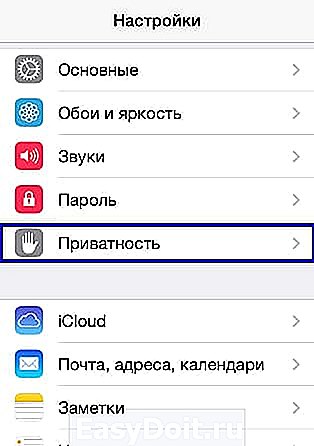
Единожды нажмите на подпункт «Службы геолокации», чтобы перейти ко следующему окну;
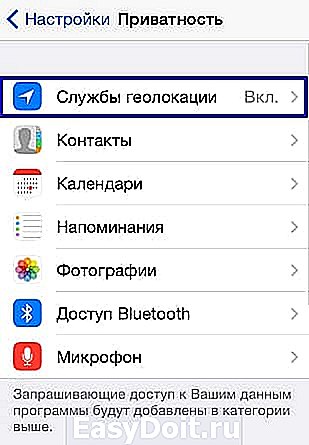
Сдвиньте активный ползунок, а затем подтвердите своё решение, нажав на кнопку «Выключить»;
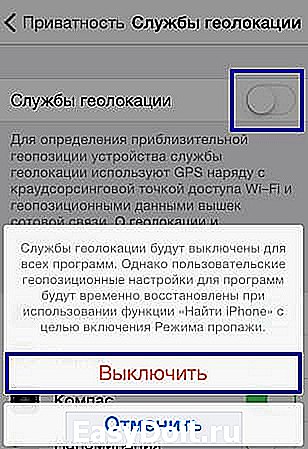
- Готово! Теперь расход заряда уменьшится!
Включение, как Вы уже поняли, осуществляет точно таким же способом – нужно ползунок сдвинуть в обратную сторону.
Также хотелось бы акцентировать Ваше внимание на том, что в данном меню Вы можете настроить доступ приложений к местоположению.
